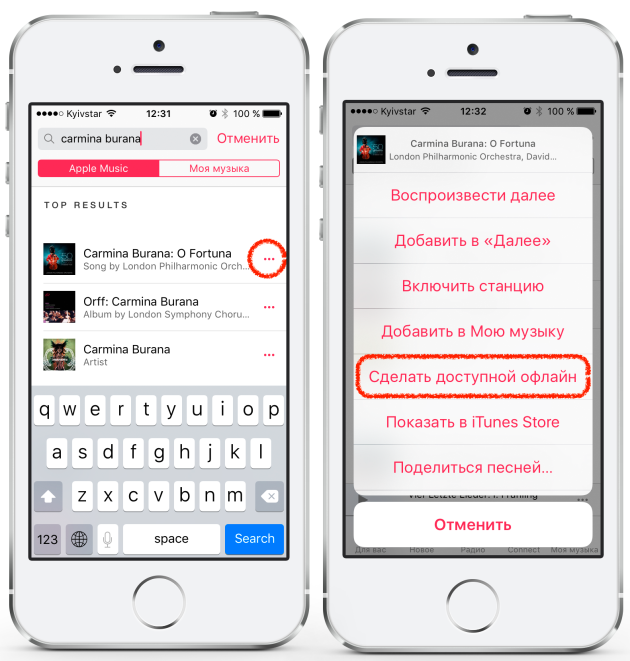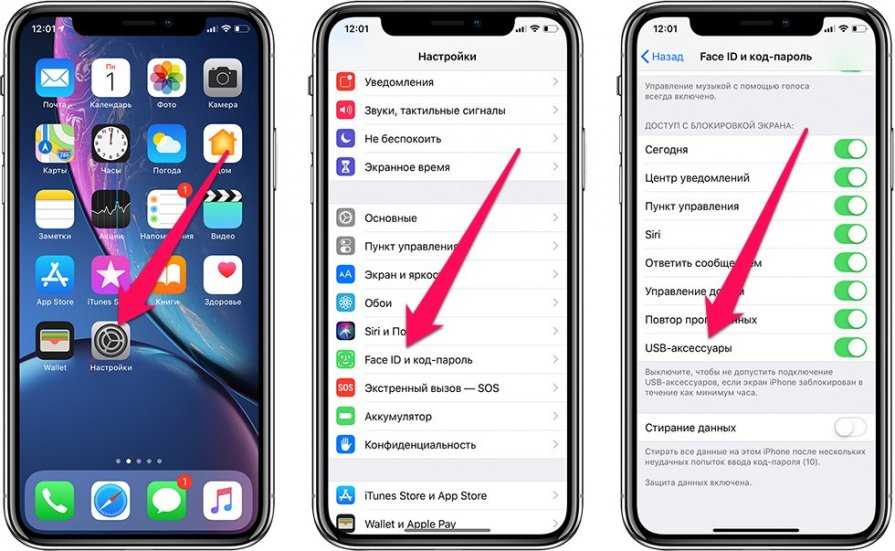Содержание
10 способов как исправить проблему, когда Apple Music не загружает песни
Новые песни от артиста, который тебе нравится только что вышли и ты хочешь загрузить их на свое устройство. Досадно обнаружить, что Apple Music не загружает эти песни! Что же сдерживает вас от прослушивания этих песен? Различные пользователи Apple жалуются на высплывающее сообщение, в котором сказано ; «Невозможно загрузить песни», другие смотрит на свой экран, тщетно ожидая пока песня начнет загружаться, после нажатия на кнопку загрузки, некоторые пользователи отмечают, что кнопка загрузки «крутится» днями и ничего не происходит.
Если вы столкнулись с такими же проблемами, мы вам поможем. Мы ответим на вопрос «Почему Apple music не загружает песни». Вот 10 лучших способов, которые помогут легко решить эту проблему.
- Способ 1: Проверьте соединение с сетью
- Способ 2: Перезапустите приложение Music App
- Способ 3: отключите iCloud Music и перезагрузите iPhone
- Способ 4: Выйдите из Apple ID
- Способ 5: Отключите и включите функцию «Show Apple Music»
- Способ 6: Обновите приложение Music App
- Способ 7: Обновите операционную систему iPhone
- Способ 8: Отладка системы, что бы исправить проблему в приложении Apple Music без потери данных
- Способ 9: Переустановите приложение Apple Music
- Способ 10: Обратитесь к службе поддержки Apple за помощью
Способ 1: Проверьте соединение с сетью
Первое, что бы должны сделать, это проверить работает ли Wi-Fi на вашем устройстве. Если вы используете мобильное устройство чтобы загружать песни, вы должны разрешить Apple Music делать это используя сотовые данные. Что бы это сделать, вам нужно:
Если вы используете мобильное устройство чтобы загружать песни, вы должны разрешить Apple Music делать это используя сотовые данные. Что бы это сделать, вам нужно:
Зайти в настройки, затем выбрать пункт «Музыка»
Дать разрешение на использование сотовых данных путем включения этой функции.
Способ 2: Перезапустите приложение Music App
Еще один способ исправить проблему, когда Apple Music не хочет загружать песни, это перезапустить приложение. Это очень легко, просто:
Дважды нажмите на кнопку «Домой».
Проведите по приложение Apple Music что бы отключить его.
Запустите приложение Apple Music на главном экране. Вы только что перезапустили приложение.
Способ 3: отключите iCloud Music и перезагрузите iPhone
На вашем устройсте могут быть запущены другие приложения, мешающей нормальной работе Apple Music. Что бы решить эту проблему, мы рекомендуем вам сделать следующее:
- Откройте настройки и перейдите в вкладку «Музыка».

- Отключите библиотеку iCloud Music.
- Выключите ваше устройство и включите заного.
- Включить функцию библиотеку для iCloud Music.
- Запустить приложение Music App.
Способ 4: Выйдите из Apple ID
Ваш Apple ID это ключ доступа к Apple Music, как и к другим приложениям. Вы можете выйти из него и зайти снова , если это поможет решить проблему, когда Apple Music не загружает песни. Что бы это сделать :
- Зайдите в настройки.
- Нажмите там, где написано ваше имя и выберите «Выход».
- Войдите снова, проделав те же самые шаги, запустите приложение Apple Music и попробуйте загрузить песню.
Способ 5: Отключите и включите функцию «Show Apple Music»
«Show Apple Music» это функция, которую мы видим на гланой странице приложения. Когда вы отключаете эту функцию, Apple Music скрывается и вы можете перезапустить приложение в случае, если песни в Apple Music не хотят загружаться. Следуйте инструкции:
- Перейдите в настройки
- В «Музыке» отключите пункт «Показывать музыку Apple».

- Что бы перезапустить его, включите снова и запустите Apple Music
Способ 6: Обновите приложение Music App
До сих пор не работает? Обновленная версия приложения может решить проблему, когда Apple Music не загружает песни. Что бы его обновить, следуйте инструкции:
- Откройте App Store и перейдите в пунки «Обновления»
- Если возле логотипа Apple Music есть функция «Обновить» , значит обновление доступно.
- Если нету, то извините ! У вас актуальная версия приложения. Прочтите другие способы решить эту проблему.
Способ 7: Обновите операционную систему iPhone
Обновление вашего устройства до iOS 12 поможет ему стать сильнее и умнее и может вернуть Apple Music к нормальной работе. Что бы обновиться до iOS 12, следуйте указаниям:
Нажмите на «Настройки» , выберите пункт «Главные», далее «Обновление системы». После этого выберете «Установить сейчас».
Способ 8: Отладка системы, что бы исправить проблему в приложении Apple Music без потери данных
Если Apple Music до сих пор не загружает песни, после всех способов, описанных выше, значит проблема может быть вызвана системным сбоем.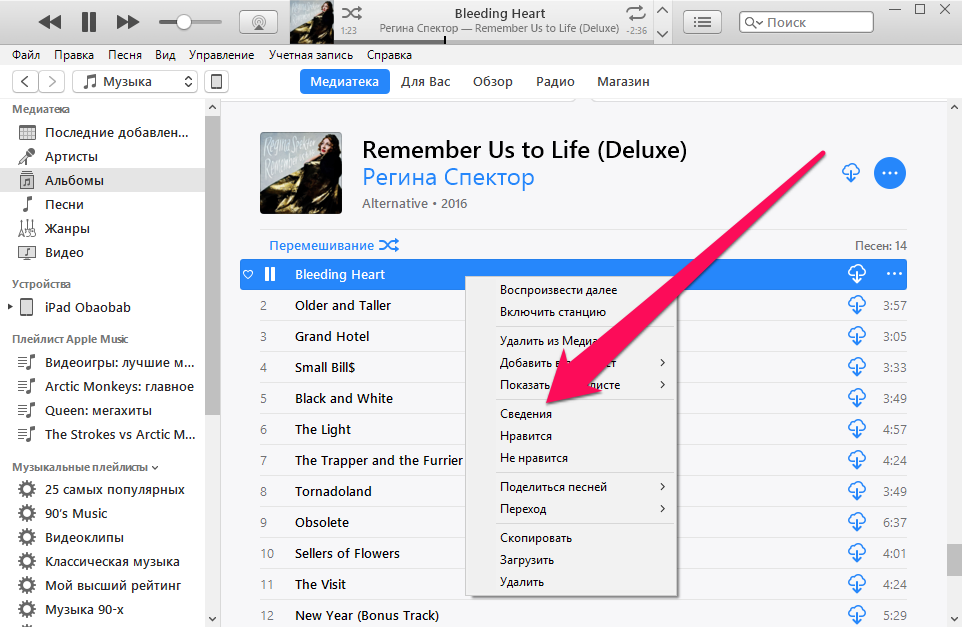 Что бы избавиться от этой проблемы, вам нужно использовать инструмент что бы восстановить систему. Tenorshare ReiBoot лучшее приложение для восстановление системы , которое может помочь вам решить проблему с невозможностью загрузки музыки в Apple Music без потери данных. Скачайте и установите это приложение на свой компьютер или Mac и следуйте иснтрукции, что бы устранить неполадки.
Что бы избавиться от этой проблемы, вам нужно использовать инструмент что бы восстановить систему. Tenorshare ReiBoot лучшее приложение для восстановление системы , которое может помочь вам решить проблему с невозможностью загрузки музыки в Apple Music без потери данных. Скачайте и установите это приложение на свой компьютер или Mac и следуйте иснтрукции, что бы устранить неполадки.
Шаг 1 : Подключите ваше устройство к компьютеру и запустите программу. Нажмите «Исправить Операционную Систему». После, нажмите «Начать».
Шаг 2: Вы перейдете на экран загрузки последней версии для вашего iPhone или iPad. Выберете путь сохранения и нажмите «Скачать».
Шаг 3: Когда загрузка закончится, нажмите «Исправить сейчас» и следуйте инструкциям. Ваше устройство будет перезагружено и станет нормально функционировать.
Для других проблем, таких как зависание в режиме восстановления, зависание на логотипе Apple , бесконечная перезагрузка iPhone, черный «экран смерти» на iPhone, или других проблемах, ReiBoot поможет вам способом, описанным выше.
Способ 9: Переустановите приложение Apple Music
Еще один альтернативный способ исправить эту проблему это переустановить приложение Apple Music. Спасибо iOS 12, что можно удалять встроенные приложения, просто следуя инструкции.
- Нажмите на приложение и удерживайте, пока оно не затрясется.
- Нажмите на Apple Music и затем нажмите «Удалить».
- Нажмите клавишу «Домой» что бы закончить.
Способ 10: Обратитесь к службе поддержки Apple за помощью
Грустно, если проблема осталась после использования всех способов, описанных выше. Вам ничего не остается делать, кроме как обратиться к службе поддержки Apple за помощью. Они могут помочь вам решить проблему, или даже заменить устройство, если Apple Music и дальше не будет загружать песни.
Резюме
Надеимся наши советы помогли вам полностью решить проблему, когда Apple Music не загружает песни. Попробуйте использовать все методы, что бы выяснить какой из них лучше всего подходит вам.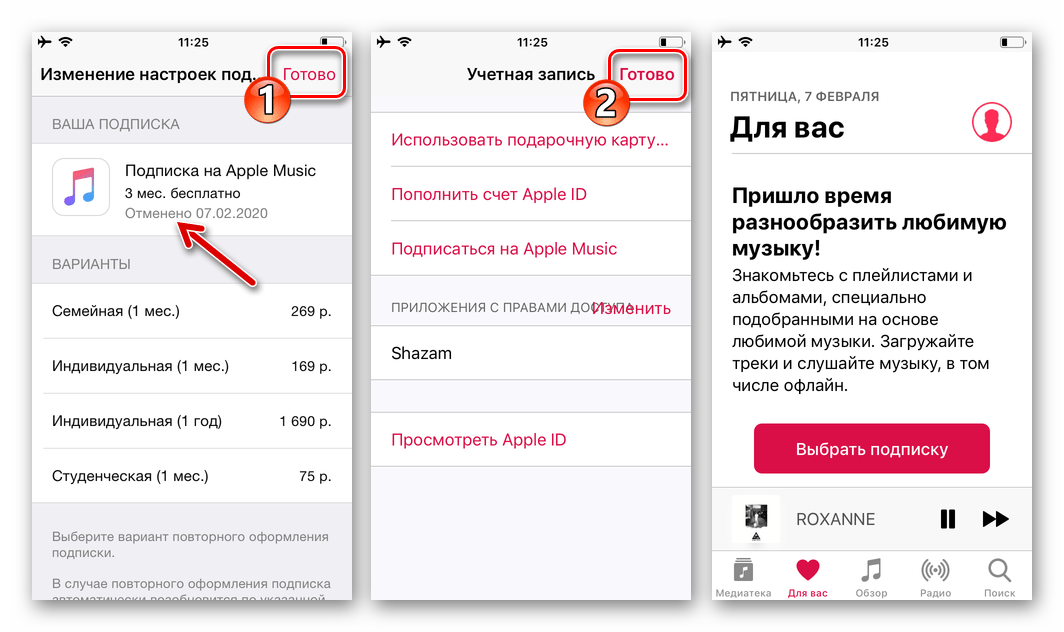 От проверки подключения к сети, до помощи приложения Tenorshare ReiBoot. Если в дальнейшем у вас останутся какие либо вопросы, или вы хотите предложить способы, которые знаете, не стесняйтесь и связывайтесь с нами, или оставляйте комментарии ниже.
От проверки подключения к сети, до помощи приложения Tenorshare ReiBoot. Если в дальнейшем у вас останутся какие либо вопросы, или вы хотите предложить способы, которые знаете, не стесняйтесь и связывайтесь с нами, или оставляйте комментарии ниже.
Apple Music не работает на iOS 15/14
Джастин СабринаОбновлено в декабре 17, 2022
Заключение
Вы обновили свой iPhone до iOS15? Apple Music не работает на iOS 15? Итак, как можно слушать Apple Music? В этом посте вы узнаете, как исправить Apple Music, не работающую на iOS 15, и получите преимущества, позволяющие навсегда сохранить песни Apple Music на устройствах iOS 15.
Apple iOS 15 была официально выпущена на вашем iPhone 20 сентября. Это обновление содержит мощные функции, улучшающие работу iPhone. Например, iOS 15 помогает пользователям сосредоточиться с помощью новых методов управления уведомлениями и предоставляет возможность извлекать информацию и переводить прямо на фотографиях. Многие пользователи Apple впервые обновили свои iPhone до iOS 15.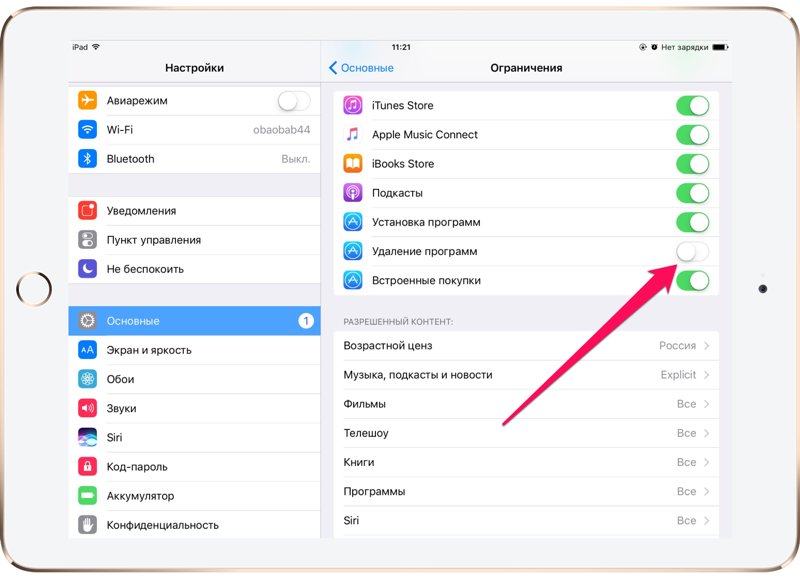 Однако некоторые пользователи обнаружили, что Apple Music не работает на iOS 15. Всякий раз, когда происходит обновление системы или выпуск новой серии iPhone, какое-то приложение может иметь несовместимость. До этого мы решили Apple Music не работает на новом iPhone 13. Сегодня мы покажем вам, как исправить Apple Music, не работающую над проблемами iOS 15. Кроме того, мы представим вам инструмент, который поможет вам сохранить песни Apple Music навсегда, чтобы вы могли наслаждаться ими в любое время и в любом месте.
Однако некоторые пользователи обнаружили, что Apple Music не работает на iOS 15. Всякий раз, когда происходит обновление системы или выпуск новой серии iPhone, какое-то приложение может иметь несовместимость. До этого мы решили Apple Music не работает на новом iPhone 13. Сегодня мы покажем вам, как исправить Apple Music, не работающую над проблемами iOS 15. Кроме того, мы представим вам инструмент, который поможет вам сохранить песни Apple Music навсегда, чтобы вы могли наслаждаться ими в любое время и в любом месте.
СОДЕРЖАНИЕ
Часть 1. Общие способы исправить Apple Music, не работающую iOS 15
Часть 2. Преимущества: храните песни Apple Music навсегда
Часть 1. Исправить Apple Music, не работающую iOS 15
Среди этих Apple Music, не работающих с проблемами iOS 15, приложение Apple Music не запускается после обновления iOS 15, библиотека Apple Music не получает доступ, радиостанция не работает, Apple Music вылетает на iOS 15/14 и т. Д. Эти проблемы появляются на тех устройствах iPhone, которые совместимы с iOS 15, например iPhone 13/12/11 / XS / X / 8/8 Plus / 7/7 Plus / 6 / 6s / 6s Plus / 5s / SE, а также iPod Touch или iPad . Перед тем, как Apple выпустит решение для исправления, вот общие решения, которые помогут вам исправить Apple Music, не работающую на iOS 15.
Д. Эти проблемы появляются на тех устройствах iPhone, которые совместимы с iOS 15, например iPhone 13/12/11 / XS / X / 8/8 Plus / 7/7 Plus / 6 / 6s / 6s Plus / 5s / SE, а также iPod Touch или iPad . Перед тем, как Apple выпустит решение для исправления, вот общие решения, которые помогут вам исправить Apple Music, не работающую на iOS 15.
Способ 1. Перезагрузите iPhone
Вы можете попробовать перезагрузить iPhone. Перезапуск обычно может исправить некоторые ошибки, которые могут вызвать сбой приложения. Нажмите и удерживайте кнопку «Питание» в течение нескольких секунд, затем сдвиньте ползунок, чтобы выключить телефон. Затем снова нажмите и удерживайте кнопку «Питание», пока на экране не появится логотип Apple.
Способ 2. Перезагрузите Apple Music
Дважды нажмите кнопку «Домой» и проведите пальцем вверх, чтобы закрыть приложение Apple Music. Затем щелкните значок «Apple Music App», чтобы перезапустить его.
Способ 3. Запустите Apple Music из настроек
Возможно, вы можете попробовать открыть приложение Apple Music другим способом.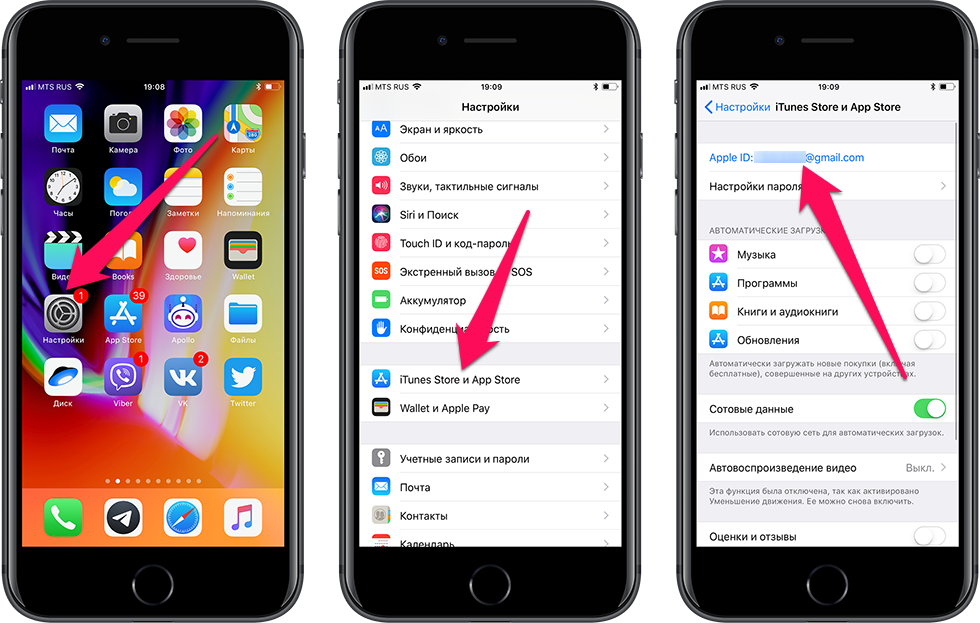 Перейдите в «Настройки»> «Музыка»> «Присоединиться к Apple Music», чтобы запустить приложение Apple Music.
Перейдите в «Настройки»> «Музыка»> «Присоединиться к Apple Music», чтобы запустить приложение Apple Music.
Способ 4. Удалите и переустановите Apple Music
Вам следует попробовать выгрузить и переустановить приложение Apple Music на вашем iPhone, чтобы исправить Apple Music, не работающую на iOS 15. Просто нажмите приложение «Apple Music» и подтвердите, чтобы удалить его. Затем переустановите приложение Apple Music из App Store.
Способ 5. Сбросить настройки сети
Вы когда-нибудь думали, что, возможно, Apple Music не работает на iOS 15, это проблема с сетью. Вы должны проверить и перезагрузить сеть. Перейдите в «Настройки»> «Общие»> «Сброс»> «Сбросить настройки сети».
Часть 2. Преимущества: храните песни Apple Music навсегда
Мы представили вам 5 способов исправить Apple Music, не работающую с проблемами iOS 15, но мы не уверены, будут ли эти способы работать. Есть еще один полезный способ исправить Apple Music, не работающую на iOS 15 заключается в том, что загружайте Apple Music в локальные файлы, после чего вы можете свободно воспроизводить их без каких-либо ограничений.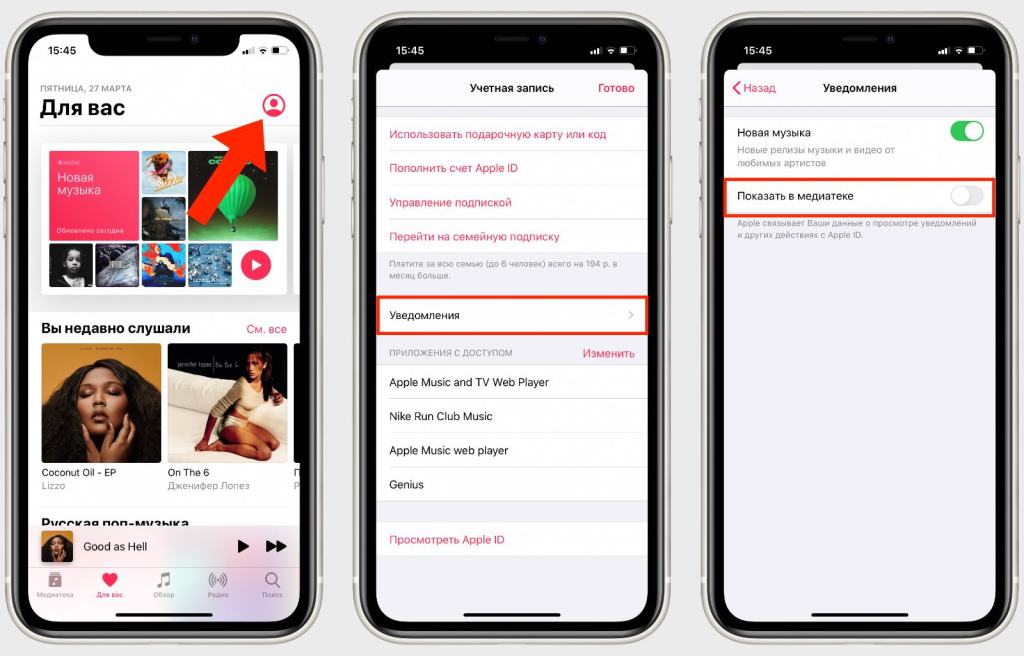
Однако сделать это непросто, потому что Apple Music добавляет защиту DRM ко всем трекам, а это означает, что даже если вы подписались, Apple Music может загружать песни, но они являются файлами кеша, как только вы отмените подписку Apple Music, вы выиграете. у меня больше нет доступа к вашей библиотеке Apple Music. Чтобы преодолеть эту трудность, вы можете положиться на замечательный инструмент — UkeySoft Apple Music Converter, который поможет вам навсегда сохранить песни Apple Music на вашем локальном диске.
Лучший инструмент для сохранения песен Apple Music навсегда — UkeySoft
Ukeysoft Apple Music Converter это профессиональный инструмент для сохранить Apple Music на компьютере навсегда. Он может легко разблокировать ограничение Apple Music DRM и загружать треки Apple Music в M4A, MP3, WAV, FLAC и другие популярные форматы файлов с нулевой потерей качества. Кроме того, он позволяет вам хранить песни Apple Music навсегда, даже если вы отмените подписку Apple Music.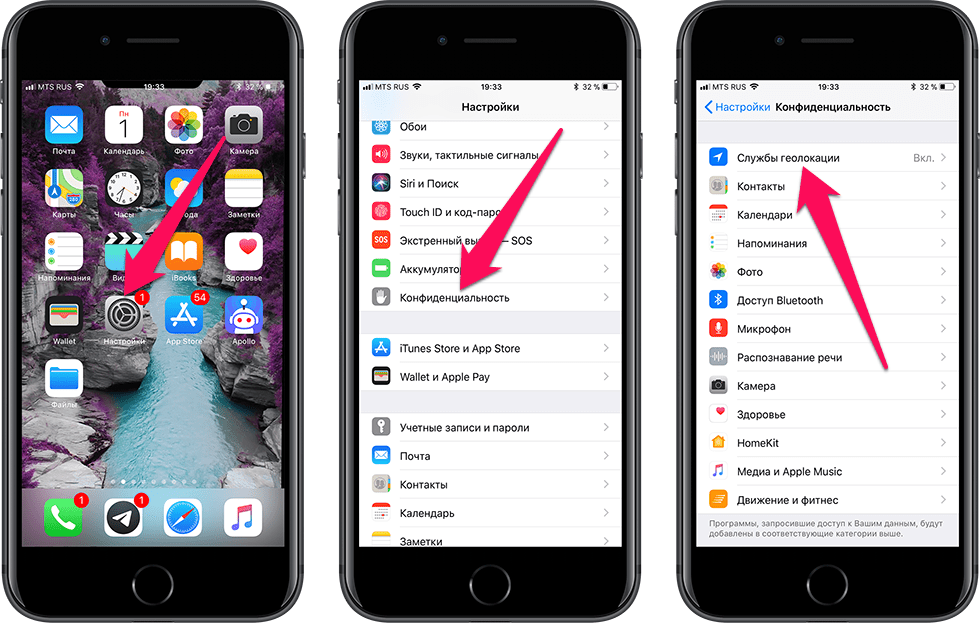 С помощью UkeySoft Converter пользователи могут вручную установить скорость конвертации, вы можете конвертировать Apple Music с высокой скоростью в 16 раз, а его функции многозадачной загрузки позволяют загружать целые плейлисты за некоторое время. После скачивания вы можете сохранить песни Apple Music навсегда на вашем локальном диске или перенести их на другие MP3-плееры и устройства для автономного воспроизведения без каких-либо перерывов. И вам не нужно бояться, что Apple Music больше не работает с iOS 15 и другие проблемы с Apple Music.
С помощью UkeySoft Converter пользователи могут вручную установить скорость конвертации, вы можете конвертировать Apple Music с высокой скоростью в 16 раз, а его функции многозадачной загрузки позволяют загружать целые плейлисты за некоторое время. После скачивания вы можете сохранить песни Apple Music навсегда на вашем локальном диске или перенести их на другие MP3-плееры и устройства для автономного воспроизведения без каких-либо перерывов. И вам не нужно бояться, что Apple Music больше не работает с iOS 15 и другие проблемы с Apple Music.
Основные особенности UkeySoft Apple Music Converter:
- Избавьтесь от DRM в Apple Music, iTunes и Audible.
- Загрузите Apple Music в формате M4A, MP3 и других простых форматах.
- Храните песни Apple Music навсегда, даже если отмените подписку.
- Сохранение 100% качества без потерь, тегов ID3, таких как имя, исполнитель, альбом и т. Д.
- Поддерживает пакетную загрузку; скорость загрузки до 16 раз выше.

- Бесплатно наслаждайтесь треками Apple Music без DRM на любом устройстве без ограничений.
XNUMXXNUMX
XNUMXXNUMX
Учебное пособие: Сохраняйте песни Apple Music навсегда
Следуйте приведенному ниже руководству, чтобы загрузить Apple Music в формат MP3 с помощью UkeySoft Apple Music Converter. Таким образом, вы можете навсегда сохранить песни Apple Music на своем локальном диске. Прежде чем вы начнете загружать песни Apple Music, вам необходимо установить Apple Music (MacOS 10.15 Catalina) или приложение iTunes на свой компьютер, а затем загрузить и установить замечательный UkeySoft Apple Music Converter на рабочем столе вашего компьютера в расширенном режиме.
Шаг 1. Запустите UkeySoft Apple Music Converter
После установки UkeySoft Apple Music Converter на свой компьютер запустите этот интеллектуальный инструмент, и приложение iTunes или Apple Music откроется автоматически.
Шаг 2. Импортируйте песни Apple Music в UkeySoft
Нажмите «Плейлист» в левом столбце, и все песни будут показаны в главном интерфейсе.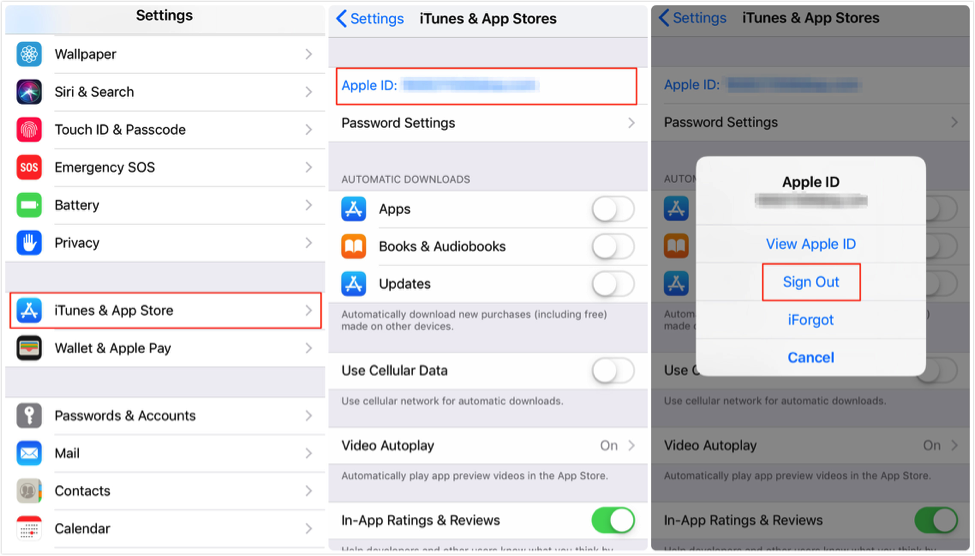 Затем выберите нужные песни, которые вы хотите загрузить, установив флажок напротив песен.
Затем выберите нужные песни, которые вы хотите загрузить, установив флажок напротив песен.
Шаг 3, Определите выходной формат как M4A
В нижней части конвертера вы можете персонально отредактировать «Формат вывода» по своему усмотрению, выбрать «M4A» в качестве выходных форматов, потому что M4A — лучший формат для устройств iOS 15. И вы также можете настроить кодек, битрейт, частоту дискретизации, каналы в соответствии с вашими требованиями.
Шаг 4. Загрузите и конвертируйте Apple Music в M4A.
Просто нажмите «Конвертировать», чтобы загрузить и конвертировать Apple Music в MP3 без DRM. Таким образом, вы можете сохранить песни Apple Music навсегда, даже если вы отмените подписку на Apple Music.
После завершения процесса загрузки вы можете нажать «Исследовать выходной файл», чтобы найти песни Apple Music без DRM на локальном диске.
Шаг 5. Перенесите загруженную Apple Music на iPhone.
Теперь вы можете навсегда сохранить песни Apple Music на своем компьютере.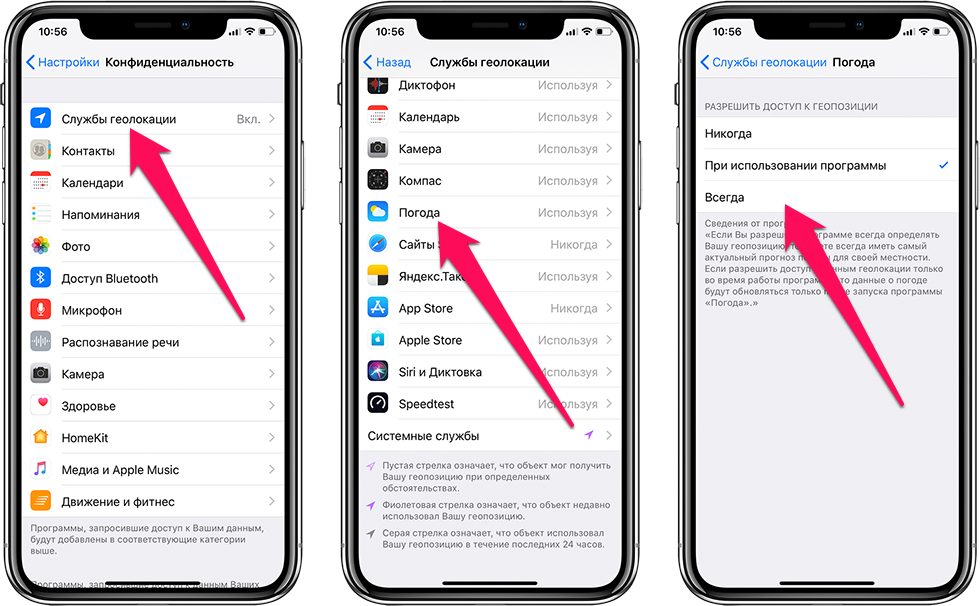 Если вы хотите воспроизводить их на своем iPhone, вам необходимо перенести эти файлы Apple Music M4A на свои устройства iOS 15. Здесь вы можете использовать iOS & Android Manager для передачи песен Apple Music на ваши устройства запустите систему iOS 15. С помощью этого инструмента вы можете передавать все файлы, включая песни, текст, фотографии и т. Д., Между компьютером и мобильными устройствами.
Если вы хотите воспроизводить их на своем iPhone, вам необходимо перенести эти файлы Apple Music M4A на свои устройства iOS 15. Здесь вы можете использовать iOS & Android Manager для передачи песен Apple Music на ваши устройства запустите систему iOS 15. С помощью этого инструмента вы можете передавать все файлы, включая песни, текст, фотографии и т. Д., Между компьютером и мобильными устройствами.
И операция очень проста, просто подключите свои мобильные устройства (запустите систему iOS 15) к компьютеру, затем выберите файлы, которые вы хотите перенести, в iOS и Android Manager, и нажмите кнопку «Перенос».
Итоги
Прежде чем Apple официально выпустит решение для исправления Apple Music, не работающего на iOS 15, вы можете попробовать эти 5 способов, которые мы представили выше, чтобы исправить это. Однако они могут не работать. Лучший способ — загрузить и навсегда сохранить песни Apple Music в качестве локальных файлов с помощью UkeySoft Apple Music Converter.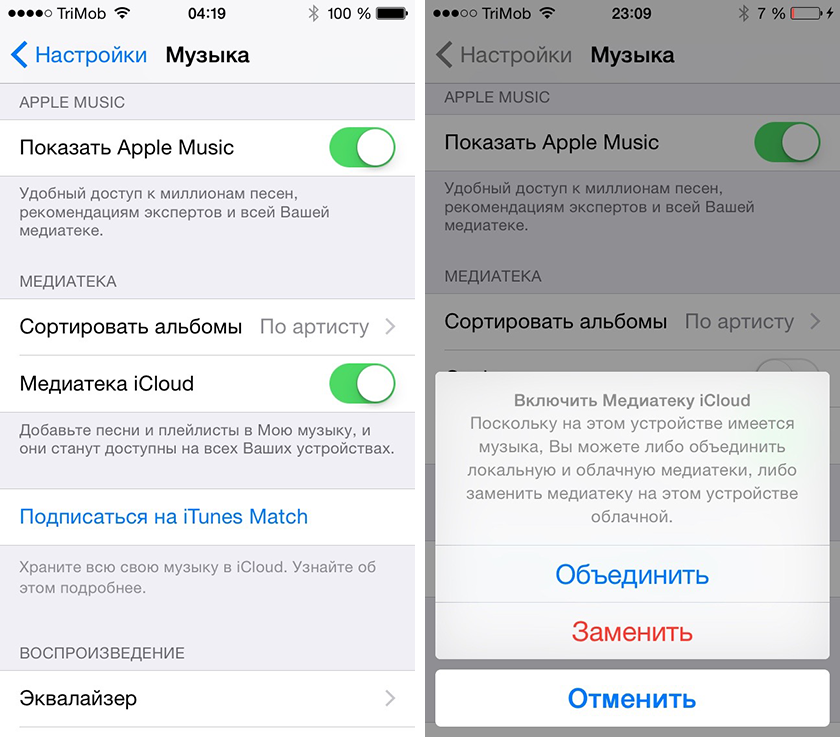 Таким образом, вы можете перенести их на свое устройство, работающее под управлением системы iOS 15, и вам не нужно беспокоиться о том, что Apple Music не работает с iOS 15, и о других проблемах навсегда.
Таким образом, вы можете перенести их на свое устройство, работающее под управлением системы iOS 15, и вам не нужно беспокоиться о том, что Apple Music не работает с iOS 15, и о других проблемах навсегда.
XNUMXXNUMX
XNUMXXNUMX
Комментарии
подскажите: тебе нужно авторизоваться прежде чем вы сможете комментировать.
Еще нет аккаунта. Пожалуйста, нажмите здесь, чтобы зарегистрироваться.
Apple Music не работает? Вот как это исправить
Эдгар Сервантес / Android Authority
Приложения и сервисы Apple имеют хорошую репутацию благодаря тому, что они остаются в сети и не дают сбоев. Но закон Мерфи гарантирует, что в конце концов вещь, которую вы хотите использовать, рухнет именно тогда, когда вы захотите ее использовать. Если Apple Music внезапно перестанет работать, вот удобный контрольный список вещей, которые помогут вернуть ваш рок-н-ролльный образ жизни в нужное русло.
БЫСТРЫЙ ОТВЕТ
Если Apple Music перестанет работать, сначала попробуйте все простые вещи.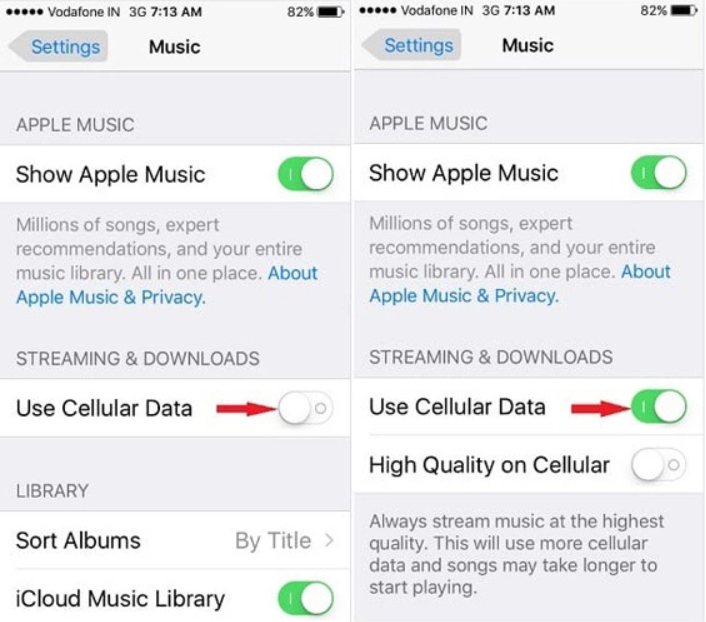 Это включает в себя перезапуск приложения «Музыка», перезагрузку компьютера и проверку того, не работает ли Apple Music у всех. Если это не удается, убедитесь, что у вас установлены последние обновления и многое другое.
Это включает в себя перезапуск приложения «Музыка», перезагрузку компьютера и проверку того, не работает ли Apple Music у всех. Если это не удается, убедитесь, что у вас установлены последние обновления и многое другое.
ПЕРЕХОД К КЛЮЧЕВЫМ РАЗДЕЛАМ
- Перезапустите приложение Музыка
- Проверьте подключение к Интернету
- Проверить, не работает ли Apple Music
- Получите последние обновления и перезагрузите устройство
- Проверьте свою подписку на Apple Music
- Удалить альбом/песню и добавить заново
- Обратитесь в службу поддержки Apple
Перезапустите приложение «Музыка»
Всегда лучше начинать с простых вещей, и нет ничего проще, чем закрыть приложение «Музыка» и снова открыть его.
Однако вы должны помнить, что щелчок по красной точке в верхнем левом углу не закроет приложение — оно просто свернет его в Dock. Чтобы правильно закрыть приложение «Музыка», вам нужно щелкнуть правой кнопкой мыши значок приложения в Dock и выбрать Выход .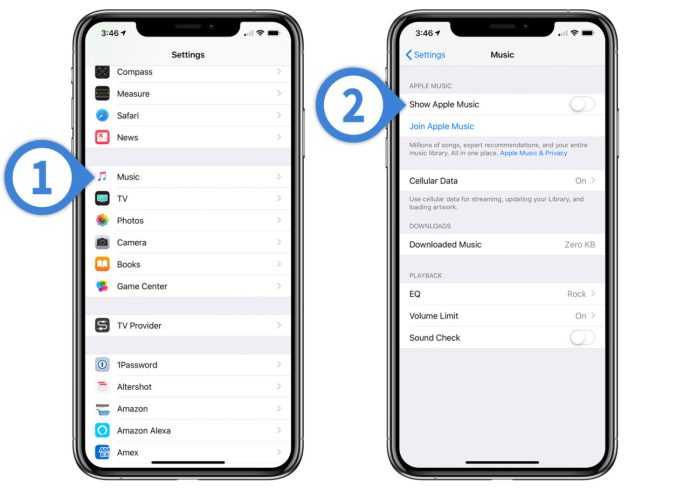 Как только черная точка под значком Dock исчезнет, , затем он будет закрыт.
Как только черная точка под значком Dock исчезнет, , затем он будет закрыт.
Если у вас возникли проблемы с приложением «Музыка», возможно, вы не сможете закрыть его с помощью команды «Выход» . Возможно, вам придется принудительно выйти из него. Для этого снова щелкните правой кнопкой мыши значок приложения, и в конечном итоге параметр «Выход » будет заменен на « «Принудительный выход »».
Либо откройте Activity Monitor, найдите приложение «Музыка», выделите его, затем нажмите значок 9Значок 0007 X вверху, за которым следует Force Quit .
Когда приложение «Музыка» будет полностью закрыто, снова откройте его и посмотрите, работает ли оно теперь.
Проверьте подключение к Интернету
Если вы по-прежнему не можете заставить его работать, следующий шаг — проверить, есть ли у вас подключение к Интернету. В этом легко убедиться, взглянув на верхнюю часть компьютера и найдя значок сигнала Wi-Fi.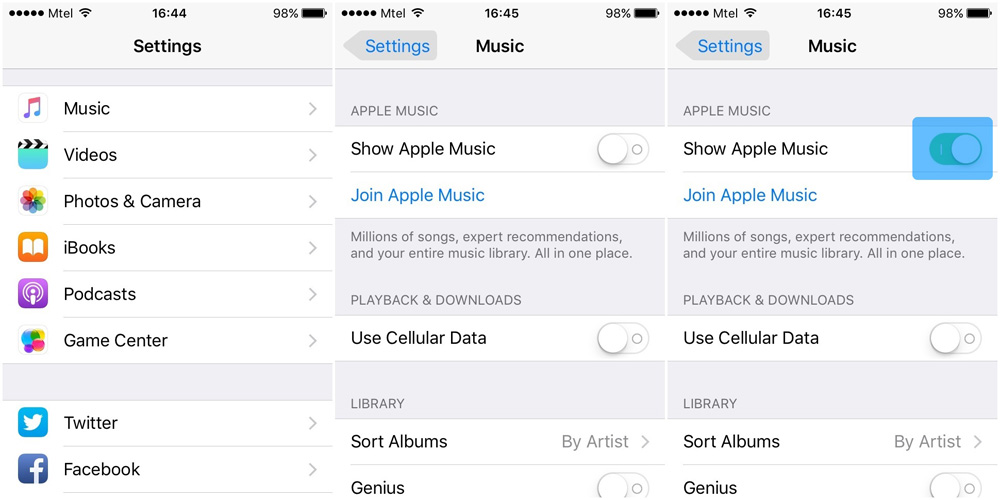
Просто выключите Wi-Fi и снова включите его. Если он не включается, перезагрузите маршрутизатор.
Проверьте, не работает ли Apple Music
Если с вашим интернет-соединением все в порядке, велика вероятность, что проблема связана с Apple. Лучший способ узнать это — перейти на страницу состояния системы Apple. Это дает вам текущий статус каждой службы Apple — красный цвет означает, что она не работает, а зеленый — все в порядке.
Получите последние обновления и перезагрузите устройство
Если Apple Music работает на стороне Apple, следующий шаг — убедиться, что у вас установлены последние обновления.
Чтобы узнать, установлена ли у вас последняя версия приложения «Музыка», откройте App Store и нажмите значок 9.0007 Обновления вкладка. Теперь вы увидите, есть ли доступные обновления для приложений, установленных на вашем компьютере. Если есть приложение для Apple Music, установите его.
Убедитесь, что у вас установлена последняя версия операционной системы.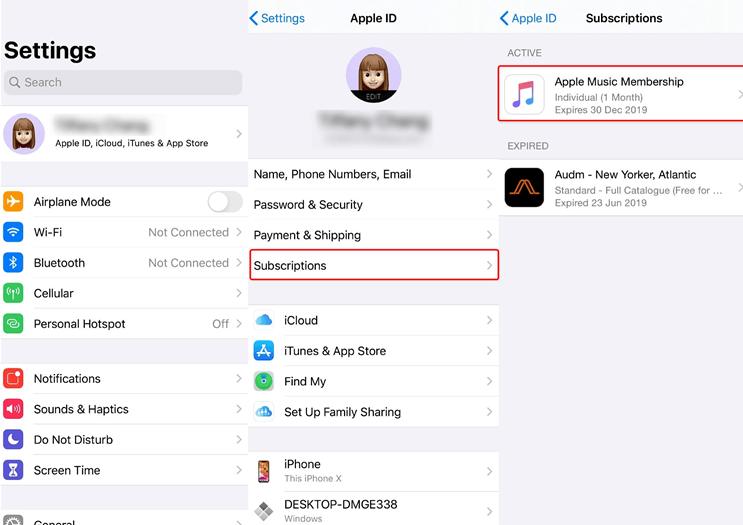 Чтобы узнать это, щелкните логотип Apple в верхнем левом углу экрана и выберите Системные настройки . Когда появится окно, нажмите Software Update .
Чтобы узнать это, щелкните логотип Apple в верхнем левом углу экрана и выберите Системные настройки . Когда появится окно, нажмите Software Update .
После применения всех обновлений перезагрузите компьютер.
Проверьте свою подписку на Apple Music
Все еще не работает? Тогда пришло время копнуть немного глубже. Возможно, ваша подписка на Apple Music закончилась? Со всеми подписками, которые есть у людей в наши дни, можно легко что-то упустить из виду. Мы подготовили статью об отмене подписки на Apple Music. Вы можете использовать ту же процедуру, чтобы узнать, активна ли ваша подписка. Если это не так, вы можете обновить его за пару кликов.
Удалить альбом/песню и добавить заново
Есть еще одна вещь, которую вы можете попробовать, если ничего не помогло. Попробуйте удалить альбом или песню, которые не работают, и сразу же добавить их снова. Иногда возникает сбой, который останавливает воспроизведение некоторых альбомов, и обычно удаление и повторное добавление устраняет блокировку.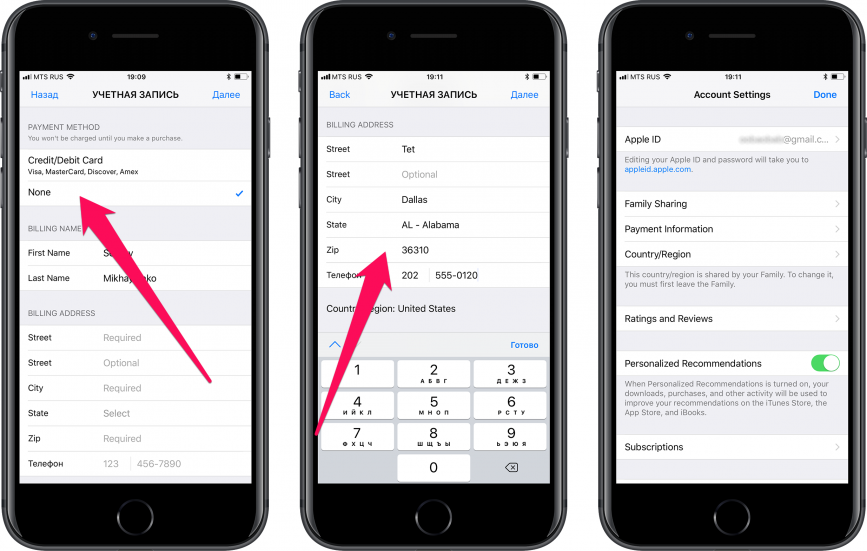
Обратитесь в службу поддержки Apple
Если ничего не помогло, пришло время связаться со службой поддержки Apple. Возможно, они смогут посоветовать вам, что делать дальше.
Apple Music не работает? Вот как это исправить
Эдгар Сервантес / Android Authority
Приложения и службы Apple имеют хорошую репутацию благодаря тому, что они остаются онлайн и не дают сбоев. Но закон Мерфи гарантирует, что в конце концов вещь, которую вы хотите использовать, рухнет именно тогда, когда вы захотите ее использовать. Если Apple Music внезапно перестанет работать, вот удобный контрольный список вещей, которые помогут вернуть ваш рок-н-ролльный образ жизни в нужное русло.
БЫСТРЫЙ ОТВЕТ
Если Apple Music перестанет работать, сначала попробуйте все простые вещи. Это включает в себя перезапуск приложения «Музыка», перезагрузку компьютера и проверку того, не работает ли Apple Music у всех. Если это не удается, убедитесь, что у вас установлены последние обновления и многое другое.
ПЕРЕХОД К КЛЮЧЕВЫМ РАЗДЕЛАМ
- Перезапустите приложение Музыка
- Проверьте подключение к Интернету
- Проверить, не работает ли Apple Music
- Получите последние обновления и перезагрузите устройство
- Проверьте свою подписку на Apple Music
- Удалить альбом/песню и добавить заново
- Обратитесь в службу поддержки Apple
Перезапустите приложение «Музыка»
Всегда лучше начинать с простых вещей, и нет ничего проще, чем закрыть приложение «Музыка» и снова открыть его.
Однако следует помнить, что щелчок по красной точке в верхнем левом углу не закроет приложение — оно просто свернется в Dock. Чтобы правильно закрыть приложение «Музыка», вам нужно щелкнуть правой кнопкой мыши значок приложения в Dock и выбрать «Выход» . Как только черная точка под значком Dock исчезнет, , затем он будет закрыт.
Если у вас возникли проблемы с приложением «Музыка», возможно, вы не сможете закрыть его с помощью команды «Выход» . Возможно, вам придется принудительно выйти из него. Для этого снова щелкните правой кнопкой мыши значок приложения, и, в конце концов, 9Параметр 0007 Quit будет заменен на Force Quit .
Возможно, вам придется принудительно выйти из него. Для этого снова щелкните правой кнопкой мыши значок приложения, и, в конце концов, 9Параметр 0007 Quit будет заменен на Force Quit .
Либо откройте Activity Monitor, найдите приложение «Музыка», выделите его, затем щелкните значок X вверху, а затем Force Quit .
Когда приложение «Музыка» будет полностью закрыто, снова откройте его и посмотрите, работает ли оно теперь.
Проверьте подключение к Интернету
Если вы по-прежнему не можете заставить его работать, следующий шаг — проверить, есть ли у вас подключение к Интернету. В этом легко убедиться, взглянув на верхнюю часть компьютера и найдя значок сигнала Wi-Fi.
Просто выключите Wi-Fi и снова включите его. Если он не включается, перезагрузите маршрутизатор.
Проверьте, не работает ли Apple Music
Если с вашим интернет-соединением все в порядке, велика вероятность, что проблема связана с Apple.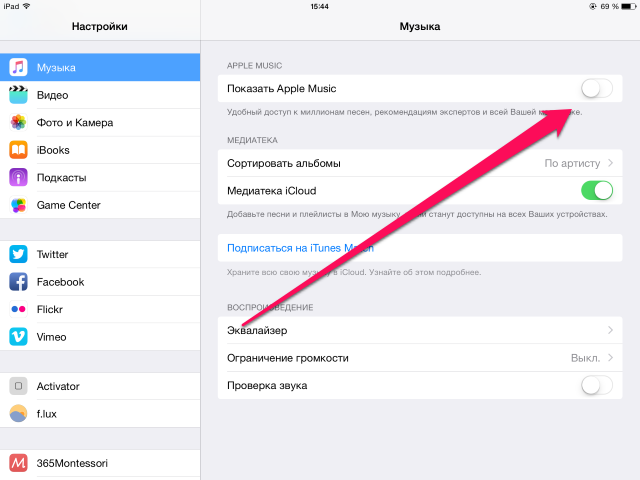 Лучший способ узнать это — перейти на страницу состояния системы Apple. Это дает вам текущий статус каждой службы Apple — красный цвет означает, что она не работает, а зеленый — все в порядке.
Лучший способ узнать это — перейти на страницу состояния системы Apple. Это дает вам текущий статус каждой службы Apple — красный цвет означает, что она не работает, а зеленый — все в порядке.
Получите последние обновления и перезагрузите устройство
Если Apple Music работает на стороне Apple, следующим шагом будет установка последних обновлений.
Чтобы узнать, установлена ли у вас последняя версия приложения «Музыка», откройте App Store и щелкните вкладку Обновления . Теперь вы увидите, есть ли доступные обновления для приложений, установленных на вашем компьютере. Если есть приложение для Apple Music, установите его.
Убедитесь, что у вас установлена последняя версия операционной системы. Чтобы узнать это, нажмите на логотип Apple в левом верхнем углу экрана и выберите 9.0007 Системные настройки . Когда появится окно, нажмите Software Update .
После применения всех обновлений перезагрузите компьютер.
Проверьте свою подписку на Apple Music
Все еще не работает? Тогда пришло время копнуть немного глубже. Возможно, ваша подписка на Apple Music закончилась? Со всеми подписками, которые есть у людей в наши дни, можно легко что-то упустить из виду. Мы подготовили статью об отмене подписки на Apple Music. Вы можете использовать ту же процедуру, чтобы узнать, активна ли ваша подписка. Если это не так, вы можете обновить его за пару кликов.
Удалить альбом/песню и добавить заново
Есть еще одна вещь, которую вы можете попробовать, если ничего не помогло. Попробуйте удалить альбом или песню, которые не работают, и сразу же добавить их снова. Иногда возникает сбой, который останавливает воспроизведение некоторых альбомов, и обычно удаление и повторное добавление устраняет блокировку.
Обратитесь в службу поддержки Apple
Если ничего не помогло, пришло время связаться со службой поддержки Apple. Возможно, они смогут посоветовать вам, что делать дальше.